
সুচিপত্র:
- লেখক John Day [email protected].
- Public 2024-01-30 08:02.
- সর্বশেষ পরিবর্তিত 2025-01-23 14:36.
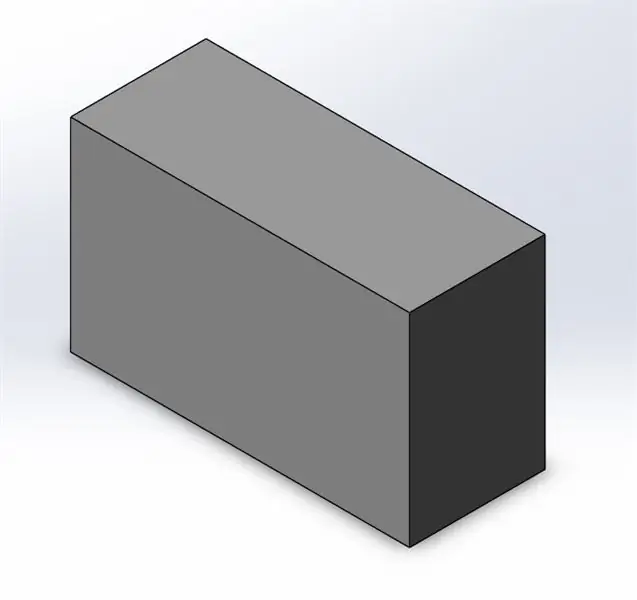

সলিডওয়ার্কস -এ ডিজাইন টেবিল একটি খুব শক্তিশালী হাতিয়ার হতে পারে। একটি নকশা টেবিল মূলত একটি এক্সেল শীট যা একটি 3D অংশের যেকোন মাত্রা সম্পাদনা করতে ব্যবহার করা যেতে পারে। এটি একই অংশের একাধিক কনফিগারেশন তৈরি করতেও ব্যবহার করা যেতে পারে। এই কনফিগারেশনগুলি ডিজাইন টেবিলে জটিল সমীকরণ ব্যবহার করতে পারে যে কোনও পছন্দসই ফলাফল অর্জন করতে। এই বিভিন্ন কনফিগারেশন তারপর একটি সমাবেশে ব্যবহার করা যেতে পারে যেখানে শুধুমাত্র একটি অংশ ফাইল আমদানি করা হয়, কিন্তু সমাবেশ নির্মাণের জন্য বিভিন্ন কনফিগারেশন ব্যবহার করা হয়।
এই টিউটোরিয়ালে আমি আপনাকে দেখাব কিভাবে একটি SolidWorks ডিজাইন টেবিল তৈরি এবং সম্পাদনা করতে হয়। আমি আপনাকে দেখাব কিভাবে একটি বিদ্যমান নকশা টেবিলে নতুন বৈশিষ্ট্যগুলির মাত্রা যোগ করা যায়।
ধাপ 1: একটি অংশ তৈরি করা
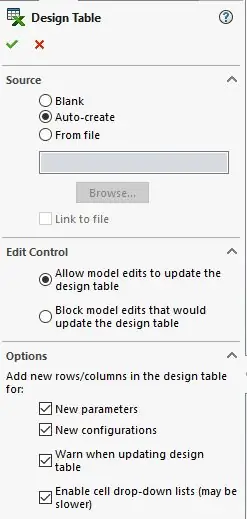
শুরু করার জন্য, আমাদের প্রথমে একটি SolidWorks অংশ তৈরি করতে হবে। আমার উদাহরণে, আমি একটি 5 মিমি x 3 মিমি x 2 মিমি ব্লক তৈরি করেছি, কিন্তু আপনি আপনার তাপের ইচ্ছার যেকোনো অংশ তৈরি করতে পারেন এটি করতে, আমি সামনের সমতলে একটি 5 মিমি x 3 মিমি বর্গাকার স্কেচ তৈরি করেছি এবং এটি 2 মিমি দ্বারা এক্সট্রুড করেছি।
ধাপ 2: ডিজাইন টেবিল তৈরি করা
ডিজাইন টেবিল তৈরির জন্য, আমাদের অবশ্যই ইনসার্ট ট্যাবে যেতে হবে, তারপর টেবিল, তারপর ডিজাইন টেবিল। ফাঁকা, স্বয়ংক্রিয় তৈরি এবং ফাইল থেকে কয়েকটি পছন্দ থাকবে। বেশিরভাগ ক্ষেত্রে, স্বয়ংক্রিয়ভাবে তৈরি পছন্দটি ব্যবহার করা হবে, তাই আমরা এই টিউটোরিয়ালটির জন্য এটি ব্যবহার করেছি। আমরা সবুজ চেক মার্ক ক্লিক করার পরে, নকশা টেবিল প্রদর্শিত হবে।
ধাপ 3: বৈশিষ্ট্য, স্কেচ এবং মাত্রা নাম পরিবর্তন করা
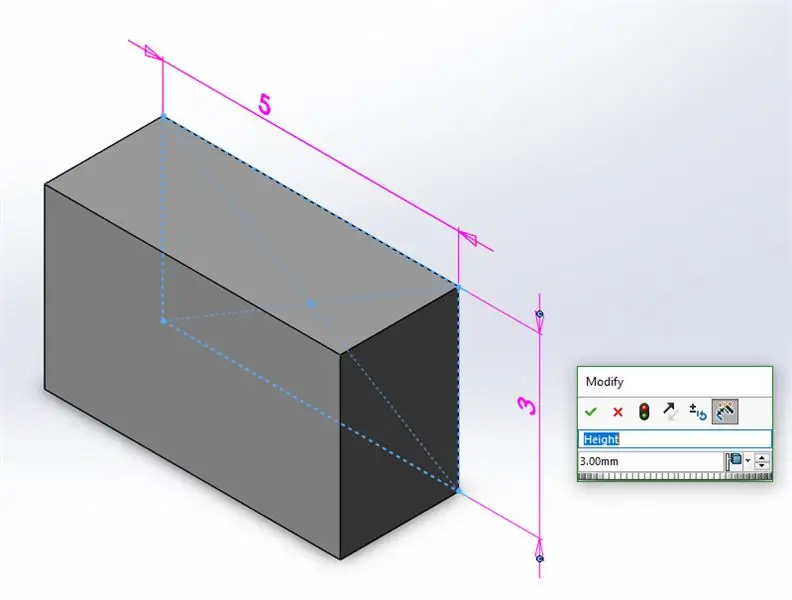
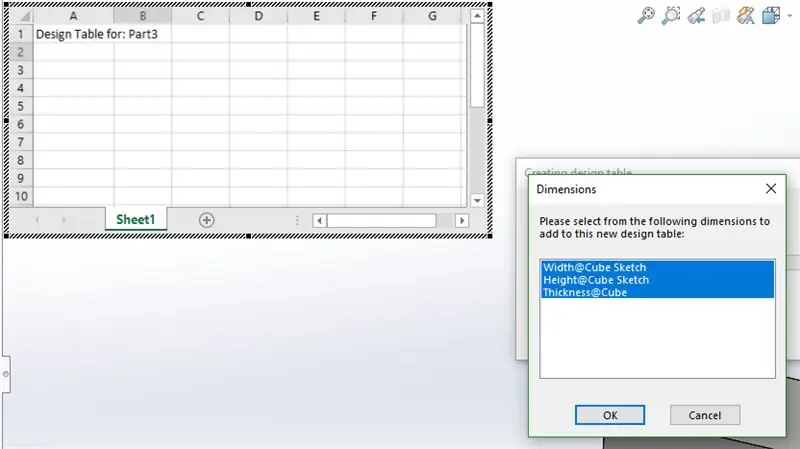
ডিজাইন টেবিলে সহজেই পছন্দসই মাত্রা নির্বাচন করতে, আমাদের অবশ্যই বৈশিষ্ট্য, স্কেচ এবং মাত্রাগুলির নাম পরিবর্তন করতে হবে। প্রথমে, কনফিগারেশন ট্যাবে গিয়ে, ডিজাইন টেবিলে ডান ক্লিক করে এবং ডিলিট নির্বাচন করে নতুন ডিজাইন টেবিলটি মুছুন। তারপর অংশ গাছ যান, স্কেচ যান, এবং একটি মাত্রা ডাবল ক্লিক করুন। একটি বাক্স পপ আপ হবে, যার ফলে আপনি মাত্রার নাম পরিবর্তন করতে পারবেন। অন্য মাত্রার জন্য এটি পুনরাবৃত্তি করুন। স্কেচের নাম পরিবর্তন করতে, ধীরে ধীরে স্কেচের নাম দুবার ক্লিক করুন এবং এটি আপনাকে নাম পরিবর্তন করতে দেবে। বেধের মাত্রা পরিবর্তন করতে, এক্সট্রুশন বৈশিষ্ট্যটিতে ডাবল ক্লিক করুন এবং তারপরে মডেলের বেধ মাত্রায় ডাবল ক্লিক করুন। যেখানে আপনি সেই মাত্রার নাম পরিবর্তন করতে পারবেন সেখানে একই বাক্সটি প্রদর্শিত হবে। তারপর আপনি এক্সট্রুশনের নাম পরিবর্তন করতে পারেন একইভাবে আমরা স্কেচের নাম পরিবর্তন করেছি। এখন যখন আমরা আবার নকশা টেবিল তৈরি করি, আমরা সহজেই মাত্রাগুলির নাম এবং সেগুলির সাথে কী মিলে যায় তা দেখতে পারি। আমরা কন্ট্রোল কী ধরে রাখব এবং সমস্ত ডাইমেনশন এবং তারপর ওকে বোতামটি আমাদের ডিজাইন টেবিলে যুক্ত করতে ক্লিক করব।
ধাপ 4: কনফিগারেশন যোগ করা
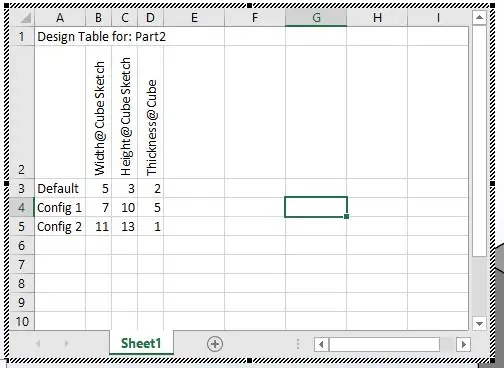
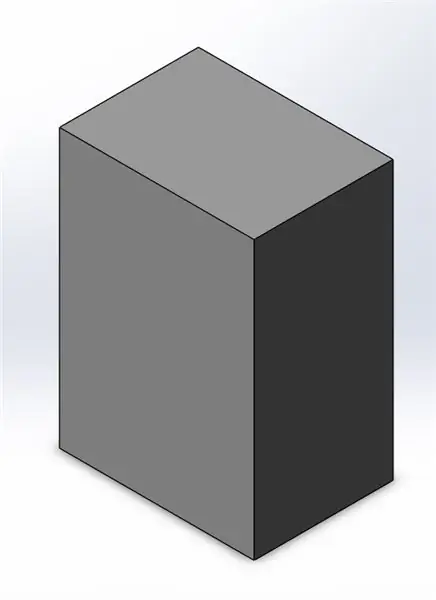
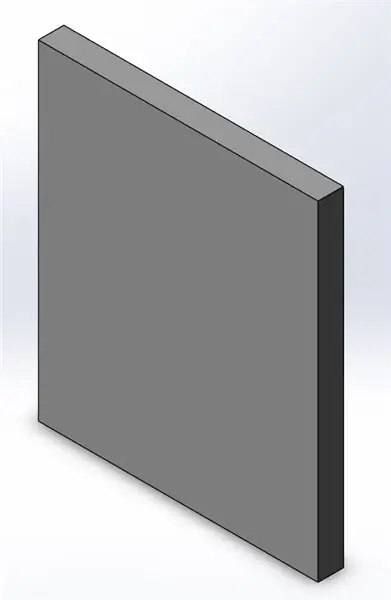
এখন যেহেতু আমাদের একটি ডিজাইন টেবিল আছে, আমরা আমাদের অংশে কয়েকটি কনফিগারেশন যুক্ত করতে পারি। এটি করার জন্য ডিফল্ট সারির নিচে একটি নতুন সারি তৈরি করুন। প্রথম কলামটি কনফিগারেশনের নাম এবং বাকি কলামগুলি হল কলামের শিরোনামের সাথে সম্পর্কিত মাত্রা মান। একবার নতুন কনফিগারেশন যুক্ত হয়ে গেলে, ডিজাইন টেবিল বন্ধ করতে 3D মডেল স্পেসের যেকোনো অংশে ক্লিক করুন। এখন যখন আমরা কনফিগারেশন ট্যাবে যাই, আমরা নতুন কনফিগারেশনগুলি দেখতে পাই এবং সেগুলি দেখতে প্রতিটিতে ডাবল ক্লিক করতে পারি।
ধাপ 5: ডিজাইন টেবিলে যোগ করা
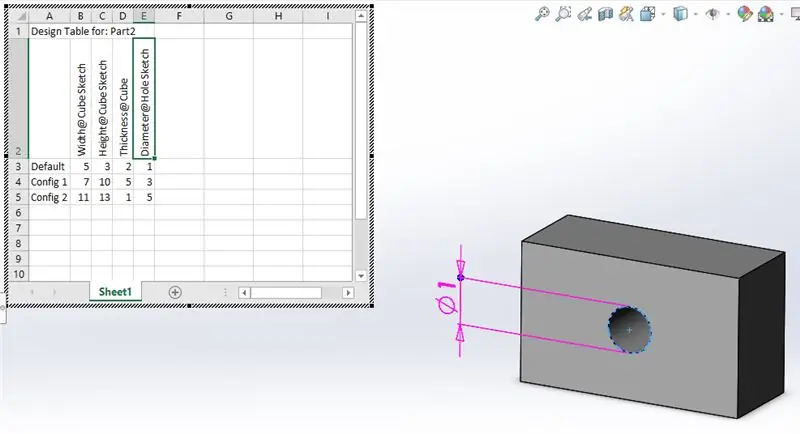
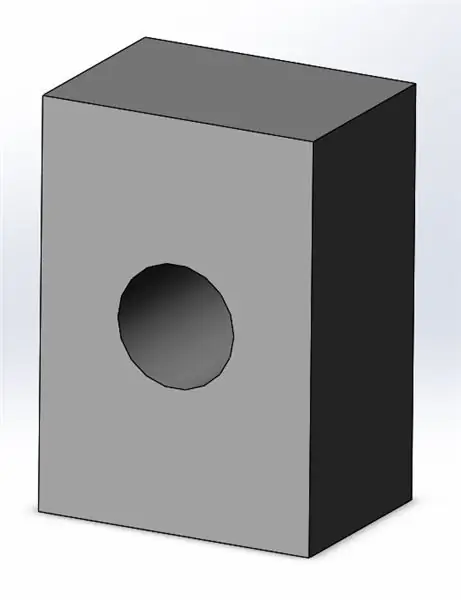
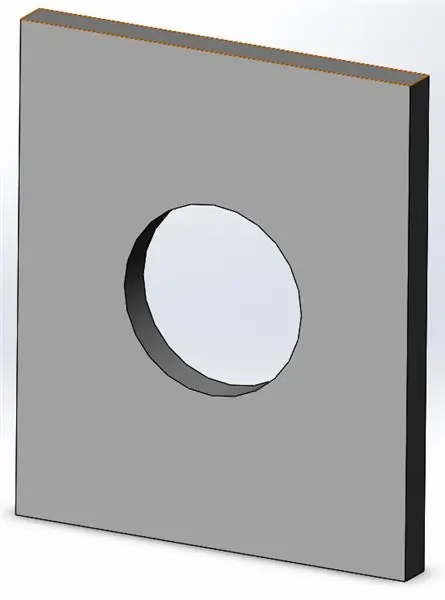
অংশে একটি নতুন বৈশিষ্ট্য যুক্ত করার পর, আমরা এখন বিদ্যমান নকশা টেবিলে এই নতুন মাত্রা যোগ করতে চাই। এটি করার জন্য, কনফিগারেশন ট্যাবে গিয়ে শুরু করুন, ডিজাইন টেবিলে ডান ক্লিক করুন এবং ডিজাইন টেবিল সম্পাদনা করুন ক্লিক করুন। শেষ মাত্রার ডানদিকে ঘরটিতে ক্লিক করুন। পার্ট ট্রি -তে যান, স্কেচ -এ ক্লিক করুন এবং তারপর ডিজাইন টেবিলে যে ডাইমেনশন যোগ করতে হবে তার উপর ক্লিক করুন। মাত্রার নাম এবং ডিফল্ট মান স্বয়ংক্রিয়ভাবে যুক্ত হবে। বৈশিষ্ট্যটির নাম ম্যানুয়ালি প্রবেশ করা যেতে পারে, কিন্তু অংশ গাছ ব্যবহার করা অনেক সহজ। কনফিগারেশনে বৈশিষ্ট্য যোগ করার জন্য, সেই কলামের জন্য সংশ্লিষ্ট সারিতে পছন্দসই মান যোগ করুন। ডিজাইন টেবিল থেকে বেরিয়ে আসুন এবং কনফিগারেশনে ফিরে যান। প্রতিটি কনফিগারেশনে ডাবল ক্লিক করুন এবং প্রতিটি কনফিগারেশনে হোল ফিচারটি চাপিয়ে দিন। আমরা এখন ডিজাইন টেবিল এবং সমস্ত কনফিগারেশনে নতুন বৈশিষ্ট্য যুক্ত করেছি।
প্রস্তাবিত:
ভিডিও গেম টিউটোরিয়াল ডিজাইন: 6 টি ধাপ

ভিডিওগেম টিউটোরিয়াল ডিজাইন: আমি একজন শখের গেম ডেভেলপার, আমার মূল আগ্রহ গেম ডিজাইন এবং প্রোগ্রামিং এর মধ্যে রয়েছে। আমার চর্চা ও দক্ষতা বাড়ানোর জন্য, আমি একবারে সহজ গেম তৈরি করি যা আমি আমার বন্ধু এবং ভাইবোনদের সাথে শেয়ার করি। এর আগে, আমি প্লাকে নিয়মগুলি ব্যাখ্যা করতাম
ডিজাইন থিংকিং পদ্ধতি দিয়ে একটি কার্ডবোর্ড কাপ ডিজাইন করুন: 7 টি ধাপ

ডিজাইন থিংকিং পদ্ধতি দিয়ে একটি কার্ডবোর্ড কাপ ডিজাইন করুন: হ্যালো, কার্ডবোর্ড কাপ যা ডিজাইন চিন্তা পদ্ধতি অনুযায়ী ডিজাইন করা হয়েছে, এখানে। এটি একবার দেখুন এবং একটি মন্তব্য করুন দয়া করে। আমি আপনার মন্তব্য দিয়ে আমার প্রকল্পের উন্নতি করবো :) অনেক ধন্যবাদ ---------------------------- মেরহাবা, ডিজাইন আমাকে ভাবছেন
ME 470 সলিডওয়ার্কস ফ্লো সিমুলেশন: 5 টি ধাপ

ME 470 সলিডওয়ার্কস ফ্লো সিমুলেশন: সলিডওয়ার্কস ফ্লো সিমুলেশন কিভাবে কাজ করে সে সম্পর্কে প্রাথমিক ধারণা পাওয়া এই প্রকল্পের ধারণা। সামগ্রিকভাবে, ফ্লো সিমুলেশন বেশ উন্নত হয়ে উঠতে পারে, তবে মডেলটি কীভাবে সেটআপ করবেন সে সম্পর্কে কিছুটা বোঝার সাথে সাথে সিমুলেশনটি মোটামুটি স্ট্রে হয়ে যায়
অংশগুলির জন্য ME 470 সলিডওয়ার্ক ডিজাইন টেবিল: 4 টি ধাপ

যন্ত্রাংশের জন্য ME 470 সলিডওয়ার্কস ডিজাইন টেবিল: সলিডওয়ার্কস -এ ডিজাইন টেবিল একটি দরকারী হাতিয়ার যা যন্ত্রাংশে দ্রুত পরিবর্তনের পাশাপাশি নতুন কনফিগারেশন তৈরি এবং মাত্রা চালানোর জন্য এক্সেল ফাংশন ব্যবহারের অনুমতি দেয়। এই টিউটোরিয়ালটি ডিজাইন টেবিলের বেসিক দেখাবে
সলিডওয়ার্কস: বিকল্প সমন্বয় ব্যবস্থা: 4 টি ধাপ

সলিডওয়ার্কস: অল্টারনেট কোঅর্ডিনেট সিস্টেমস: এটি কিভাবে বিকল্প কোঅর্ডিনেট সিস্টেম তৈরি এবং ব্যবহার করতে হয় তার একটি মৌলিক সলিডওয়ার্কস টিউটোরিয়াল। আমি আমার একটি সহজ প্রজেক্ট ব্যবহার করেছি যেখানে আমি ডিজাইন করা একটি গ্রিপের জন্য জড়তার মুহূর্তগুলি নির্ধারণ করতে চেয়েছিলাম। আমার লক্ষ্য ছিল থ থেকে ভর বৈশিষ্ট্য নির্ধারণ করা
